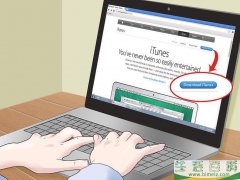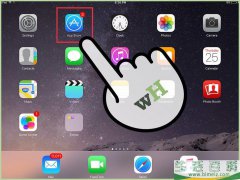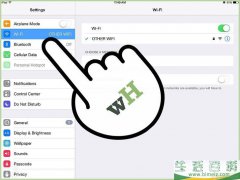如何在iPad上创建文件夹
时间:2020-06-08 17:09
阅读: 次
不管是在电脑中还是iPhone上,文件夹都是一种很有用的管理信息的方式。如果你的iPad系统是iOS4.2及以上,那么你就可以创建文件夹存放应用,从而减少分屏的数量,方便查找应用。下面就是创建文件夹的方法。
步骤
-
1点击你想放入文件夹的应用。
按住应用的图标,它会开始抖动。 -
2抖动之后,将应用图标拖到到另一个应用图标上方。
此时,你会看到一个文件夹,并且两个应用都已经放到了文件夹里面。 -
3点击并拖动另一个应用,放到文件夹中。
-
4有必要的话,可以重命名文件夹。
iPad会自动提供一个文件夹名。如果你不想使用建议的文件夹名,你可以对它进行编辑。只需要点击文件夹名,然后输入你需要的内容,点击主屏幕按钮,完成编辑。 -
5有需要的话可以创建更多的文件夹。
文件夹还可以用来存放视频和照片。 -
6完成。
开始享受文件夹给你带来的便利吧。
注意事项
你需要准备
上一篇:如何在iPad上做录音笔记
下一篇:如何在iPad上安装应用程序